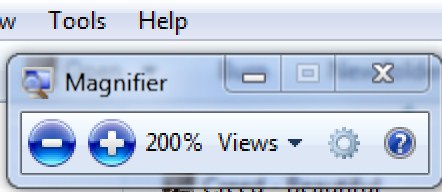Top 10 Windows 7 Tips (1)
ဒီသင္ခန္းစာေလးကေတာ့ Windows 7 အသံုးျပဳသူ user မ်ားအေနျဖင့္ သိထားသင့္တဲ့ Shortcut ေလးမ်ား ျဖစ္ပါတယ္။ ကြန္ပ်ဴတာ Using Process ကို ပိုမိုျမန္ဆန္ေစႏိုင္သလို Keyboard Shortcut ေလးမ်ားကို က်က္မွတ္ထားျခင္းအားျဖင့္လည္း သင့္ရဲ႕လုပ္ေဆာင္ခ်က္မ်ားကို ပိုမိုလြယ္ကူေစပါတယ္။
ဒီသင္ခန္းစာမွာ စုစုေပါင္း Windows 7 Shortcut 10 မ်ိဳးပါ၀င္ပါတယ္။ တစ္မ်ိဳးခ်င္းစီဟာလည္း အမွန္တကယ္ကို အသံုးတည့္ၿပီး အက်ိဳးရွိေစႏိုင္တဲ့အတြက္ စာဖတ္သူမ်ား အထူး မွတ္သားထားသင့္ပါတယ္။
1. Windows Key + Arrow Keys
Windows Key နဲ႕ Arrow Keys မ်ားနဲ႔ ေပါင္းစပ္ႏွိပ္ျခင္းအားျဖင့္ Explorer ကို ေျပာင္းလဲေပးႏိုင္ပါတယ္။ ဥပမာ သင္ဟာ My Computer ကို ပံုမွန္အတိုင္း ဖြင့္ထားလိုက္ပါ။ ၿပီးေနာက္ Windows + Right Arrow ကို တြဲႏွိပ္လိုက္ပါ။
ဒါဆုိရင္ My Computer Windows ဟာ ညာဖက္ကို ေရြ႕သြားတာကို ေတြ႕ရပါလိမ့္မယ္။ တကယ္လို႕ ဘယ္ဖက္ကို ေရြ႕ခ်င္တယ္ဆိုရင္ေတာ့ Windows + Left Arrow ကို ျပန္ႏွိပ္လိုက္ပါ။ Windows + Up Arrow ကေတာ့ ပံုမွန္ View အတိုင္းျပန္ျဖစ္သြားတာျဖစ္ၿပီး Windows + Down Arrow ကေတာ့ Minimize လုပ္တာ ျဖစ္ပါတယ္။
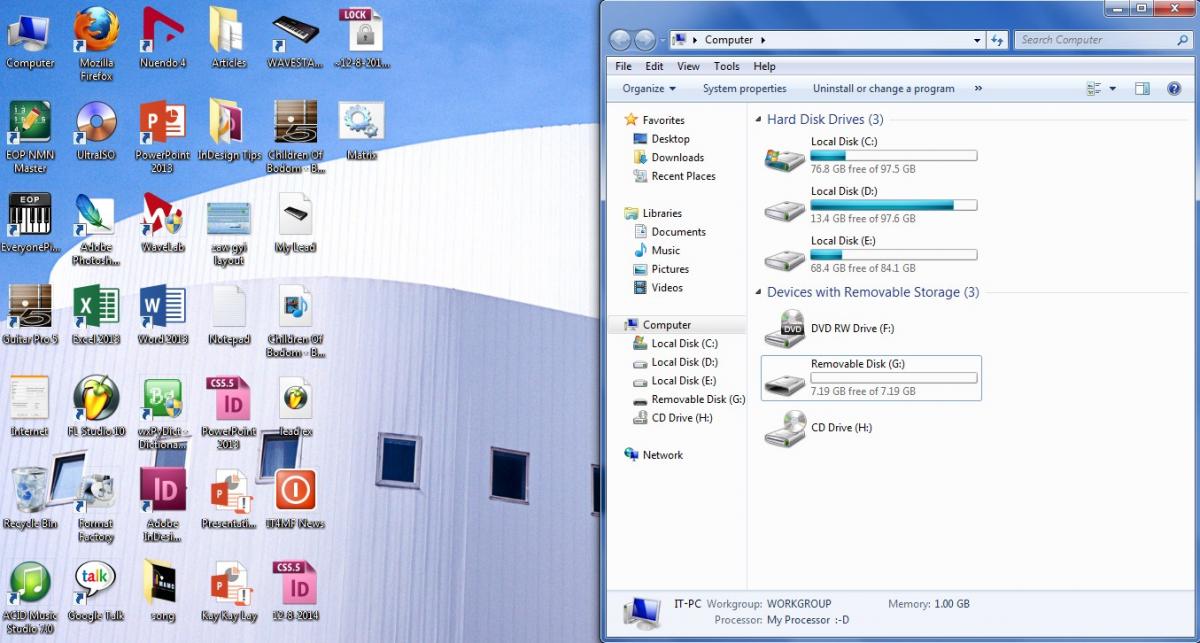
2. Windows Key + Shift + Up or Down
Windows Key နဲ႕ Shift ကို ပူးတြဲဖိႏွိပ္ၿပီး Up Arrow (သို႕မဟုတ္) Down Arrow ကို တြဲႏွိပ္မယ္ဆိုရင္ေတာ့ Windows ရဲ႕ အရြယ္အစားကို အႀကီး၊ အေသး ေျပာင္းလဲလို႔ရပါတယ္။ တကယ္လို႔ သင့္အေနျဖင့္ Monitor ႏွစ္လံုးကို အသံုးျပဳၿပီး ကြန္ပ်ဴတာကို ခ်ိတ္ဆက္ထားမယ္ဆိုရင္ေတာ့ Windows + Shift+ Left (or) Right Arrow မ်ားကို အသံုးျပဳျခင္းအားျဖင့္ Monitor တစ္ခုမွ ေနာက္ထပ္ Monitor တစ္ခုစီသို႕ Windows မ်ား ေျပာင္းလဲေပးလို႕ရပါတယ္။
3. Windows Key (+) + or -
Windows Key ကို ဖိႏွိပ္ထားၿပီးေနာက္ Keyboard မွ အေပါင္း (+) ကို ႏွိပ္ၾကည့္ပါ။ တစ္ႀကိမ္သာ ႏွိပ္လိုက္ပါ။ ဒါဆိုရင္ သင့္ကြန္ပ်ဴတာ Windows ကို Zoom အေနျဖင့္ အႀကီးစားပံုစံအေနျဖင့္ ျမင္ေတြ႕ရမွာ ျဖစ္ပါတယ္။ မ်က္စိမႈန္သူမ်ားအေနျဖင့္ ဒီနည္းလမ္းကို အသံုးျပဳျခင္းအားျဖင့္ ကြန္ပ်ဴတာရွိ စာသားမ်ားကို ထင္ရွားစြာ ျမင္ေတြ႕ႏိုင္ပါတယ္။ တကယ္လို႔ ျပန္ေသးခ်င္တယ္ဆိုရင္ေတာ့ Windows + (-) ကို ႏွိပ္လိုက္ပါ။ ဒါဆိုရင္ ျပန္ေသးသြားပါလိမ့္မယ္။